El modo Carrera de NBA 2K22 permite a los jugadores vivir sus sueños y experimentar la vida de una estrella de la NBA. Sin embargo, puede resultar increíblemente frustrante cuando el juego no funciona como se esperaba y el progreso en tu carrera se bloquea. Este problema común puede impedirte avanzar en el juego y a algunos usuarios les preocupa perder su progreso por completo.
Si tienes problemas con el modo Carrera de NBA 2K22 que no funciona, ¡no te preocupes! Este artículo proporcionará instrucciones paso a paso para solucionar este problema y retomar el rumbo en su búsqueda de la grandeza del baloncesto. También discutiremos las posibles causas del problema y las soluciones que pueden ayudar a resolverlo rápidamente para que puedas comenzar a jugar nuevamente.
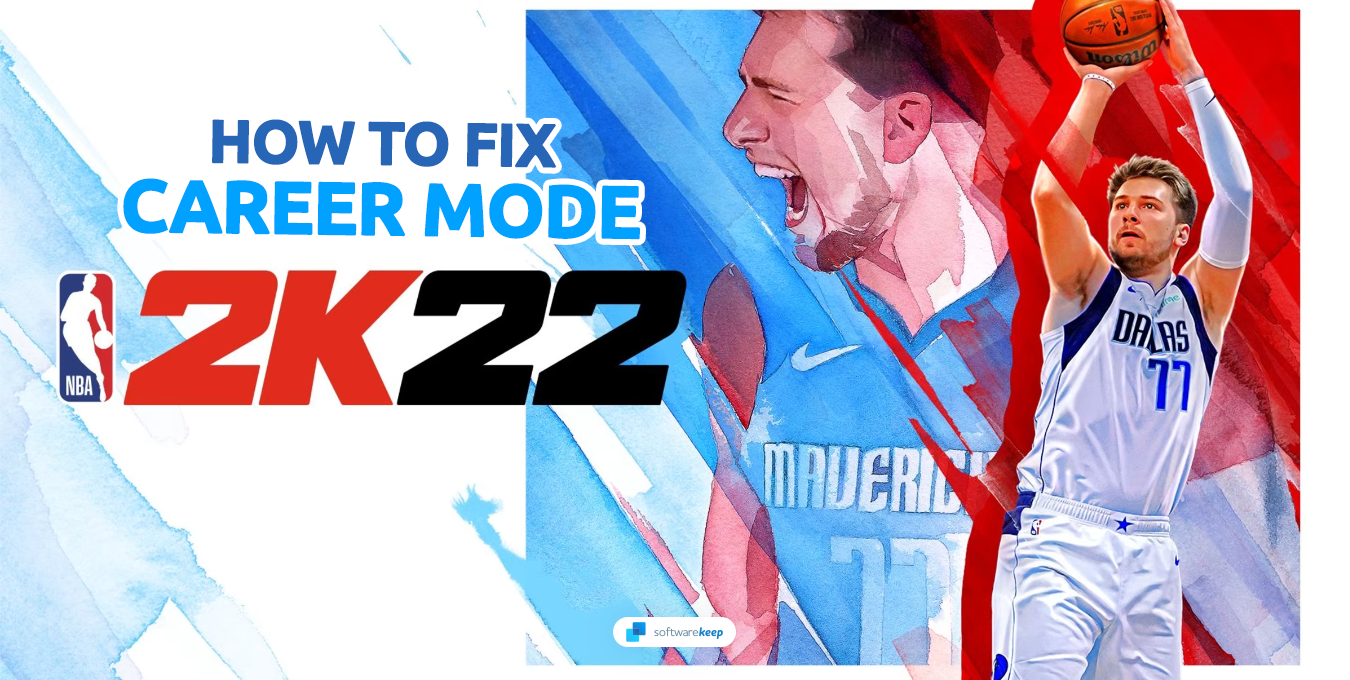
Ir a
- Reinicie su Wi-Fi y su juego
- Reparar su archivo local de Mi CARRERA
- Guarda manualmente el progreso del juego
- Borrar la caché del juego NBA 2K22
- Desactivar la superposición de Steam
- Verifica la integridad de los archivos de tu juego
- Reinstalar NBA 2K22
Solucionado: NBA 2K22 Mi carrera no funciona
Hay muchas razones por las que tu juego podría no funcionar como se esperaba. Las causas comunes incluyen archivos de juego corruptos, un problema de conexión a Internet y errores o fallas ocasionales en el código del juego. Veamos cómo solucionar cada uno de estos problemas.
1. Reinicia tu Wi-Fi y tu juego
Este truco es la forma más fácil de volver al juego. Reiniciar el juego y tu conexión Wi-Fi puede solucionar la mayoría de los problemas menores, como si te quedas atrapado en una pantalla de carga o no puedes conectarte con otros usuarios en línea.
Sigue las instrucciones a continuación para reiniciar correctamente tus componentes y ver si el juego funciona como se esperaba:
- Primero, debes cerrar NBA 2K22 por completo.
- Luego, busque el botón Wi-Fi en su dispositivo y apáguelo.
- A continuación, inicie el juego NBA 2K22. Después de cargar completamente la aplicación, vuelva a encender su Wi-Fi usando los controles de su dispositivo.
- Desde el menú NAB 2K22, busque la opción para conectarse a los servidores 2K. Esto te permitirá acceder a funciones en línea como el modo carrera y el modo multijugador.
- Finalmente, selecciona la opción del modo carrera para comenzar a jugar.
2. Repare su archivo local de Mi CARRERA
Si el archivo Mi CARRERA guardado en NBA 2K22 falta o está dañado, es posible que aparezca un mensaje de error al cargarlo. Es probable que el mensaje diga: "Este archivo guardado está dañado y no se puede cargar."Afortunadamente, puedes hacer algunas cosas antes de restablecer tu progreso.
Instrucciones para PlayStation 4
Para acceder a los datos de tu juego guardado en PS4, descárgalo de la nube. Si la función Actualización automática está activada, los archivos de tu juego se cargarán automáticamente en la nube. Siga los pasos a continuación para descargar los datos guardados del juego.
- Comienza abriendo el juego y yendo al menú Configuración del juego. Busque la opción que dice "Administración de datos de aplicaciones" y selecciónela.
- A continuación, debería ver una opción para "Datos guardados en el almacenamiento en línea." Seleccione esta opción y luego elija "Descargar al almacenamiento del sistema" para comenzar el proceso de descarga.
- Cuando se le solicite elegir qué juego descargar, seleccione NBA 2K22 presionando el botón X en su consola.
- Una vez que hayas elegido el juego, deberías ver una lista de archivos que comienza con "Mi carrera." Necesitas descargar estos archivos para restaurar los datos guardados del juego. Descárgalos todos al almacenamiento del sistema de tu PS4.
Una vez completadas las descargas, podrás comenzar a jugar NBA 2K22 nuevamente y los datos guardados del juego deberían restaurarse.
Instrucciones para PlayStation 5
Similar al proceso con una consola PlayStation 4, debes sincronizar los datos guardados con la nube en una PlayStation 5. Asegúrese de haber habilitado la función "Actualizaciones automáticas". Después de sincronizar y cargar, puedes descargar los datos guardados desde el almacenamiento en la nube al almacenamiento de PS5 siguiendo los pasos a continuación.
Una vez que los datos guardados estén sincronizados y cargados en el almacenamiento en la nube, puedes descargarlos fácilmente al almacenamiento de tu PS5 siguiendo estos pasos:
- Primero, vaya al menú Configuración y seleccione "Juegos/Aplicaciones." Luego, seleccione "Datos guardados" para abrir el menú de administración de datos guardados.
- Elija "Datos guardados (PS5)" o "Datos guardados (PS4)", según la consola que utilice. Jugaste anteriormente NBA 2K22 en.
- Seleccione "Almacenamiento en la nube" y luego elija "NBA 2K22" de la lista de juegos.
- Finalmente, seleccione "Descargar al almacenamiento de la consola" para descargar los datos guardados desde el almacenamiento en la nube al almacenamiento de su PS5.
Instrucciones para Xbox
Si usas una consola Xbox, no puedes guardar los datos del juego manualmente en la nube. Sin embargo, siempre que estés conectado a Xbox Live, los datos del juego se cargarán y descargarán automáticamente desde Microsoft Cloud Exchange. .
Instrucciones para Steam
Si estás jugando NBA 2K22 en Steam, estás de suerte. Una de las mayores ventajas de jugar en una PC es acceder a sus archivos directa y manualmente. Steam también crea copias de seguridad de los archivos de tu juego para que puedas restaurarlos en cualquier momento.
- Para comenzar, inicie el cliente Steam en su computadora.
- Una vez que haya iniciado Steam, busque la opción "Steam" en la esquina superior izquierda de la aplicación Steam. Haga clic en él para abrir el menú desplegable.
- Selecciona "Copia de seguridad y restauración de juegos." en el menú desplegable, que lo llevará al menú de copia de seguridad y restauración.
- Desde allí, elige "Restaurar una copia de seguridad anterior", lo que te pedirá que busques la ubicación de los archivos de copia de seguridad del juego. Debería poder encontrar los archivos de copia de seguridad en la carpeta de copia de seguridad predeterminada de Steam.
- Una vez que hayas localizado los archivos de respaldo, continúa a través de Steam para instalar el juego NBA 2K22 como lo harías normalmente. Esto restaurará los datos de tu juego guardado.
Instrucciones para Nintendo Switch
Necesitas una membresía de Nintendo Switch Online para usar esta función. Si eres usuario de Nintendo Switch y quieres guardar y descargar copias de seguridad de los datos de tu juego para NBA 2K22, puedes hacerlo fácilmente siguiendo estos pasos:
- Primero, abre el menú de software del juego para descargar copias de seguridad desde el menú de software del juego.
- Seleccione "Guardar datos en la nube" en el menú, lo que lo llevará al menú de administración de datos guardados en la nube.
- Seleccione el perfil de usuario para el cual desea descargar los datos guardados, luego elija "Descargar datos guardados."
- Siga las indicaciones para descargar los datos guardados para el perfil de usuario seleccionado.
Como alternativa, también puedes descargar copias de seguridad desde el menú Configuración del sistema:
- En el menú INICIO, seleccione "Configuración del sistema."
- Elija "Administración de datos", luego seleccione "Guardar datos en la nube."
- Seleccione el perfil de usuario específico cuyo archivo de respaldo desea descargar.
- Elija el archivo de copia de seguridad que desea descargar, luego seleccione "Descargar datos guardados" y proceda en consecuencia.
3. Guarde manualmente el progreso de su juego
Un error en NBA 2K22 hace que el modo Mi carrera no funcione, como que el modo de juego no se abre, se queda atascado en una pantalla negra o tiene problemas para guardar el progreso del juego. Un archivo guardado dañado puede causar este problema, que generalmente se resuelve eliminándolo y reemplazándolo por uno nuevo.
Desafortunadamente, si tu archivo guardado está dañado, lo único que puedes hacer es reiniciar tu progreso. Esta corrupción puede ocurrir debido a varios problemas, incluidos problemas de conexión de red, problemas del servidor y un problema poco común con el juego en sí.
4. Borrar la caché del juego NBA 2K22
Los juegos utilizan archivos de caché para guardar varias configuraciones y datos del juego en una ubicación de almacenamiento temporal. A veces, estos archivos pueden corromperse o quedar obsoletos, lo que genera problemas que incluyen la imposibilidad de guardar el progreso del juego.
Borrar el caché es un proceso simple que le permite comenzar desde cero con datos nuevos, lo que debería resolver cualquier problema relacionado con archivos corruptos u obsoletos.
Instrucciones para PlayStation
Para solucionar el problema del modo carrera en tu consola para NBA 2K22, puedes intentar apagar y encender tu consola siguiendo estos pasos:
- Primero, cierre todos los programas en la consola.
- A continuación, mantenga presionado el botón Encendido en su consola hasta que escuche dos pitidos en un par de segundos.
- Espere hasta que la luz de encendido deje de parpadear y desenchufe el cable de alimentación del tomacorriente.
- Espere unos 20 minutos para asegurarse de que los condensadores de potencia estén completamente drenados. Después de 20 minutos, vuelva a enchufar el cable de alimentación al tomacorriente.
- Inicia tu consola y espera a que se inicie. Finalmente, inicie NBA 2K22 y verifique si el problema del modo carrera se ha solucionado.
Instrucciones para Xbox
Para eliminar los datos guardados de NBA 2K22 en tu Xbox, sigue estos pasos:
- Primero, presione el botón Xbox en su controlador Xbox para acceder al menú Inicio.
- Desde el menú Inicio, navegue hasta el menú "Mis juegos y aplicaciones" y seleccione "Seleccionar todo."
- Seleccione la pestaña "Juegos" y diríjase a la sección derecha para encontrar NBA 2K22 en la lista de juegos instalados.
- Una vez que hayas seleccionado NBA 2K22, presiona el botón "Opciones" en tu controlador.
- Vaya a "Administrar juegos y complementos" en el menú de opciones y diríjase a "Descargas", y resalte "Datos guardados."
- Presiona el botón "X" en tu controlador para eliminar todos los datos guardados de NBA 2K22. Confirme la tarea y espere hasta que se complete el proceso.
- Finalmente, lanza NBA 2K22.
Instrucciones para PC
Para borrar el caché de descarga en Steam, sigue estos pasos:
- Abre el Cliente Steam en tu computadora.
- Haga clic en "Steam" en el menú superior izquierdo y seleccione "Configuración."
- Haga clic en la pestaña "Descargas" en el panel de Configuración que aparece.
- Desplácese hasta la parte inferior de la pestaña Descargas para ver el botón "Borrar caché de descargas".
- Haga clic en el botón "Borrar caché de descarga" y espere a que se complete el proceso.
- Reinicie Steam y verifique si el problema se ha resuelto.
5. Deshabilitar la superposición de Steam
Si estás jugando NBA 2K22 en Steam, es probable que hayas habilitado la función Steam Overlay. Esto te permite acceder a varias funciones del cliente Steam sin tener que cerrar el juego, como comprobar logros, chatear con amigos o tomar capturas de pantalla.
Sin embargo, esto a veces puede causar conflictos o problemas con NBA 2K22. Para solucionar este problema, intente desactivar la superposición y vea si esto resuelve el problema.
- Inicie la aplicación Steam.
- Abra el menú “Steam” usando la barra de navegación en la parte superior de la ventana del cliente. Aquí, haga clic en “Configuración” en el menú contextual.
- Cambia a la pestaña “En el juego” usando el menú de la izquierda. Asegúrate de que la casilla de verificación junto a “Habilitar Steam Overlay mientras estás en el juego” esté vacía. Esto significa que Steam Overlay está deshabilitado. Si la función está habilitada, haga clic en el cuadro una vez para deshabilitarla.
- Haga clic en Aceptar para finalizar los cambios e intente reiniciar Elden Ring.
6. Verifica la integridad de los archivos de tu juego
Steam incluye otra característica útil para ayudarte a reparar cualquier archivo del juego dañado o faltante. Esto se conoce como "Verificación de la integridad de los archivos del juego", que comparará todos los archivos del juego en tu PC con las versiones oficiales de Steam.
Si encuentra alguna discrepancia, la reemplazará automáticamente con la versión correcta de los servidores de Steam. Esto debería ayudar a resolver varios problemas, incluidos archivos guardados dañados y otros problemas relacionados con el juego.
- Inicie Steam y vaya a la pestaña “Biblioteca”. Haga clic derecho en Elden Ring y seleccione “Propiedades” en el menú contextual.
- Cambie a la pestaña “Archivos locales” en la nueva ventana, luego haga clic en “Verificar integridad de los archivos del juego” botón.
- Espera a que Steam verifique tus archivos. Esto puede tardar hasta varios minutos. Cuando Steam finalice el proceso, intente iniciar Elden Ring y vea si aún experimenta el error.
7. Reinstale NBA 2K22
Si ninguno de los pasos anteriores ayuda, es posible que tengas que reinstalar NBA 2K22. Esto eliminará todos los archivos del juego almacenados en tu computadora y los reemplazará con una versión limpia. Esto debería solucionar cualquier problema relacionado con archivos dañados o faltantes y otros conflictos que puedan impedirle progresar en su carrera.
Instrucciones para PlayStation
Sigue estos pasos para eliminar y reinstalar el juego NBA 2K22 en cualquier consola PlayStation:
- Vaya a "Configuración" en su dispositivo.
- Seleccione "Almacenamiento" de las opciones.
- Busque y seleccione el juego NBA 2K22 de la lista. Presiona el botón "Eliminar" para eliminar el juego de tu dispositivo.
- Después de eliminar el juego, visita la tienda desde donde lo descargaste. Busque el juego NBA 2K22 en la tienda y descárguelo.
- Una vez completada la descarga, instala el juego nuevamente y comprueba si puedes jugar en el modo Mi carrera.
Instrucciones para Xbox
Para reinstalar NBA 2K22 en tu consola Xbox, sigue estos pasos:
- Abra el menú "Guía" presionando el botón Xbox en el controlador. Seleccione "Mis juegos y aplicaciones" > "Juegos" > "Listo para instalar."
- Elija NBA 2K22 y presione el botón Menú en su controlador. Selecciona "Administrar juegos y complementos" o "Administrar aplicación."
- Elija "Desinstalar todo" y espere a que se complete el proceso.
- Reinicie el sistema.
- Abre el menú "Guía" nuevamente y selecciona "Mis juegos y aplicaciones" > " Juegos" > "Listo para instalar." Elija NBA 2K22 y seleccione "Instalar."
- Espere el proceso de instalación y reinicie la consola.
Instrucciones para PC
Estos son los pasos para reinstalar NBA 2K22 en Steam:
- Abra el Cliente Steam y haga clic en "Biblioteca". Busque NBA 2K22 en la lista de juegos instalados y haga clic derecho sobre él.
- Haga clic en "Desinstalar" y confirme la tarea. Espere a que se complete el proceso de desinstalación.
- Una vez desinstalado el juego, haz clic en "Instalar" en la página de Steam del juego. Selecciona dónde quieres instalar el juego y espera a que se complete el proceso de instalación.
- Una vez instalado el juego, haz clic en "Jugar" para iniciar NBA 2K22 y ver si tu modo carrera funciona.
Conclusión
Si tienes problemas para que funcione el modo Carrera de NBA 2K22, estos pasos te ayudarán a retomar el rumbo. Desde reiniciar tu Wi-Fi y tu juego hasta verificar la integridad de los archivos de tu juego, puedes encontrar y solucionar los problemas más comunes con bastante rapidez.
Comuníquese con un representante de servicio al cliente o consulte el foro de soporte oficial de NBA 2K22 para obtener más información en caso de duda. ¡Con estos consejos, deberías poder volver al juego y continuar tu viaje hacia la grandeza del baloncesto!
Una cosa más
Nos alegra que haya leído este artículo. :) Gracias por leer.
Si tienes un segundo, comparte este artículo en tus redes sociales; alguien más también puede beneficiarse.
Suscríbase a nuestro boletín y sea el primero en leer nuestros futuros artículos, reseñas y publicaciones de blog directamente desde su bandeja de entrada. También ofrecemos ofertas, promociones y actualizaciones sobre nuestros productos y las compartimos por correo electrónico. No te perderás ninguno.
Artículos relacionados
» Cómo solucionar el bloqueo de Fallout 4 al iniciar
» Solucionado: Error “Se requiere reinicio de Steam” en Elden Ring
» Cómo jugar Minecraft juntos en PC y Xbox